我們在使用浩辰CAD軟件繪制完CAD圖形之后,需要對CAD圖形文件進行保存以及另存為操作,那么,到底該如何進行操作呢?
保存命令的英文名稱為SAVE,快捷鍵為Ctrl+S。通過保存圖形文件,我們可以達到以下目的:
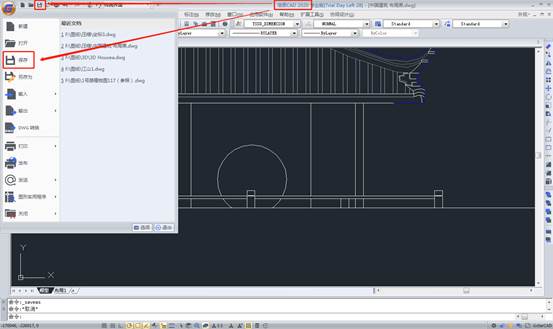
1、將目前完成的圖形保存為DWG圖形文件,以便以后直接使用或修改;
2、將圖形文件保存為早期版本的文件;
3、將當前圖形保存為圖形樣板,避免重復設置;
4、按一定的時間間隔自動保存圖形文件。
5、運用WBLOCK命令可以保存圖形的一部分
浩辰CAD“保存圖形文件”命令位置
保存命令位于快速訪問工具欄中,保存命令在應用程序菜單欄里的位置如下圖所示:
在浩辰CAD中將圖形保存為DWG圖形文件
1、在要保存的文件中,點擊快速訪問工具欄里的“保存”按鈕,將打開一個“圖形另存為”對話框。
2、在對話框中,展開“保存于”后的下拉列表,根據需要指定保存路徑,這里我們選擇路徑為桌面。
3、然后我們在“文件名”后面的文本框里,為要保存的文檔指定名稱。這里我們輸入“CAD文件”。
文件類型我們使用默認的“AutoCAD 2010 圖形(*.dwg)”,不做改動。最后點擊確定即可
5、下面我們關閉當前圖形,回到桌面。可以看到桌面上出現了“保存圖形練習”文檔。
注:此時文件已經被保存過了,下一次在這個文件中執行“保存”命令的時候,將不會彈出“圖形另存為”對話框,而是直接保存到它現在的位置“桌面”。
浩辰CAD將圖形保存為早期版本的圖形文件
由于個人的工作習慣不同,每個人使用的CAD軟件版本可能不同。在高版本的軟件中可以打開低版本,但在低版本軟件中打不開高版本的文件。
1、打開“CAD文件”,點擊應用程序菜單欄里的“另存為”圖標。
2、系統將彈出“圖形另存為”對話框。
3、在這個對話框里,我們選擇保存路徑為“桌面”,指定文件名為“保存為早期版本”,并在文件類型的下拉列表中選擇“AutoCAD 2004/LT2004 圖形(*.dwg)”,點擊確定。

這樣就在桌面上,把這個圖形另存成了低版本圖形。這就是CAD圖形文件的操作過程,大家可以好好了解一下。
